5 طرق لإصلاح عدم عمل الآلة الحاسبة في iPadOS 18 [iPad Pro/Air/Mini]
بقلم Khalid Mohammed تم التحديث بتاريخ 2024-11-25 /التحديث الاخير مشاكل الآيباد
صدق أو لا تصدق، لم يكن جهاز iPad يحتوي على تطبيق الآلة الحاسبة المدمج منذ فترة طويلة. لذا إذا كنت تمتد يدك إلى جهاز iPad الخاص بك لحساب بعض الأرقام ولم تجدها، فلا داعي للقلق. كل ما عليك فعله هو تحديث جهازك إلى iPadOS 18. في مؤتمر Apple WWDC في 10 يونيو، تم الإعلان عن أن جهاز iPad سيحصل على تطبيق حاسبة مخصص مع تحديث iPadOS 18.
ومع ذلك، إذا كان لديك تطبيق الآلة الحاسبة بالفعل ولم يعمل، فقد تكون هناك بعض الأسباب لذلك. في هذه المقالة، سوف نستعرض بعض الأسباب الشائعة لعدم عمل حاسبة iPad من Apple مع الحلول الأفضل التي يمكنك تجربتها لإصلاح المشكلة.
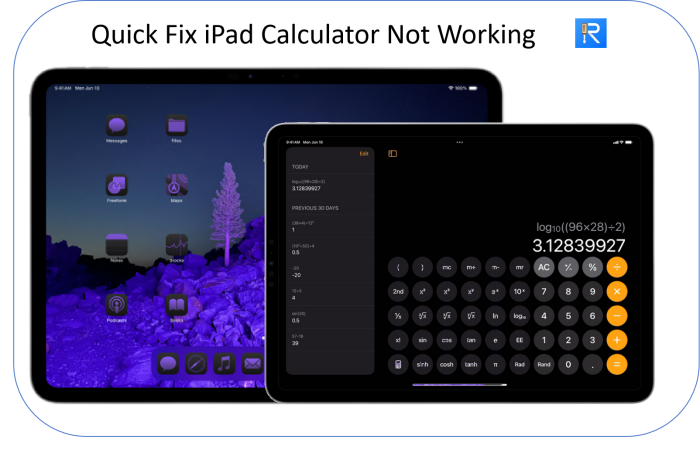
- الجزء 1: حاسبة iPad على iOS 18: الأخبار وأسباب عدم العمل
- الجزء 2: كيفية إصلاح حاسبة iPadOS 18 التي لا تعمل؟ 5 طرق
- الجزء 3: لماذا لا يحتوي iPad على حاسبة؟ التحديث إلى iPadOS 18 [بنقرة واحدة]
الجزء 1: حاسبة iPad على iOS 18: الأخبار وأسباب عدم العمل
1. ما الجديد في iPad 2024؟
تعد حاسبة iPad تطبيقًا مصممًا لإجراء الحسابات الرياضية الأساسية والمتقدمة. تطبيق حاسبة iPad مُحسّن لشاشة iPad الأكبر، مما يوفر تجربة مستخدم أكثر راحة وكفاءة مقارنةً بإصدار iPhone والميزات الجديدة.
- تطبيق حاسبة مخصص لجهاز iPad: متاح مع تحديث iPadOS 18; تخطيط مخصص لجهاز iPad بشاشة أكبر.

- تصميم متسق عبر المنصات: مظهر مشابه على iPhone وiPad وMac؛ أزرار دائرية بدرجات من الأسود والبرتقالي.

- شريط تاريخ الحسابات: يتم تفعيله من الجزء العلوي الأيسر من نافذة التطبيق؛ يسهل إدارة نتائج الحسابات.
- الأجهزة المدعومة لـ iPadOS 18:
الأجهزة المتوافقة مع iPadOS 18 هي iPad Pro (M4)؛ iPad Pro 12.9 بوصة (الجيل الثالث وما بعده)؛ iPad Pro 11 بوصة (الجيل الأول وما بعده)؛ iPad Air (M2)؛ iPad Air (الجيل الثالث وما بعده)؛ iPad (الجيل السابع وما بعده)؛ iPad mini (الجيل الخامس وما بعده).
2. لماذا لا تعمل حاسبة iPad الخاصة بي؟
قد يكون اختفاء أو عدم عمل حاسبة iPad أمرًا مقلقًا. ولكن قبل أن تلوم جهاز iPad الخاص بك على ذلك، اقرأ هذه الأسباب الشائعة وراء هذه المشكلة.
- 1. خلل في التطبيق: من الشائع أن يعاني التطبيق من مشاكل بين الحين والآخر. على نفس المنوال، قد يكون خلل مؤقت في تطبيق الآلة الحاسبة هو السبب وراء عدم عمل حاسبة iPad بشكل صحيح.
- 2. مشاكل في البرمجيات: من الممكن أن تكون قد نسيت تحديث برنامج iPad أو يحتوي على أخطاء.
- 3. حذف التطبيق عن طريق الخطأ: نعم، قد يحدث ذلك! من الممكن أنك قمت بحذف تطبيق الآلة الحاسبة عن طريق الخطأ والآن تجد أن حاسبة iPad مفقودة.
الجزء 2: كيفية إصلاح مشكلة عدم عمل آلة الحاسبة في iPadOS 18؟ 5 طرق
إليك 5 حلول سريعة لإعادة حساباتك إلى المسار الصحيح. دعونا نبدأ بأبسط الحلول، والتي غالبًا ما تكون الأكثر فعالية:
الطريقة 1: إعادة تشغيل تطبيق الآلة الحاسبة
من الشائع أن تواجه التطبيقات على جهاز iPad أو iPhone بعض المشاكل الصغيرة من وقت لآخر. في هذه الحالة، قد يؤدي إعادة تشغيل التطبيق ببساطة إلى حل المشكلة. إليك كيفية تحديث تطبيق الآلة الحاسبة:
- لأجهزة iPad المزودة بـ Face ID، افتح مبدل التطبيقات عن طريق السحب من أسفل الشاشة إلى المنتصف. أما لأجهزة iPad المزودة بزر الصفحة الرئيسية، اضغط نقرًا مزدوجًا على زر الصفحة الرئيسية.
- حدد معاينة تطبيق الآلة الحاسبة. اسحب للأعلى لإغلاقه.
- عد إلى فتح تطبيق الآلة الحاسبة مرة أخرى للتحقق مما إذا كانت المشكلة قد تم حلها وأن التطبيق يعمل بشكل جيد.
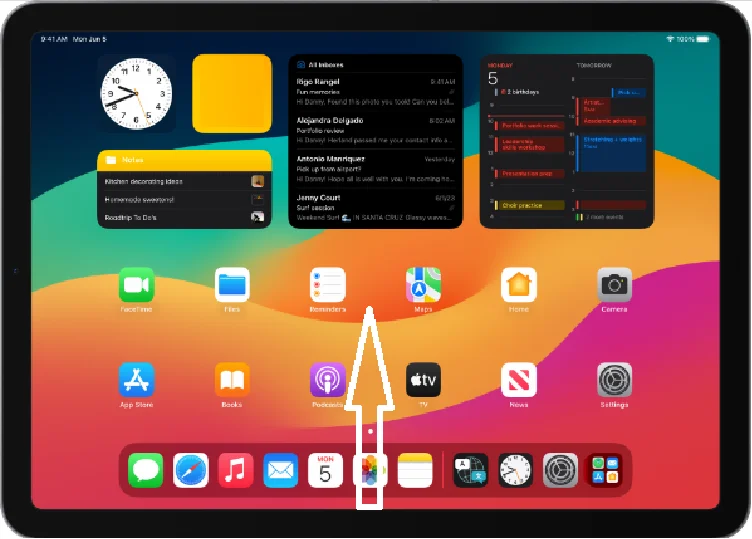
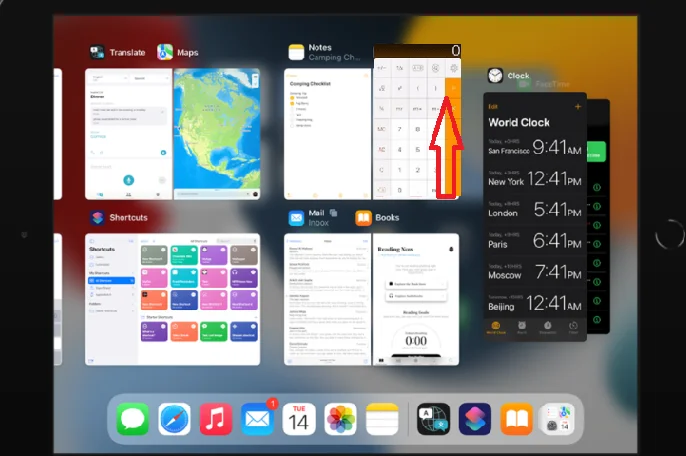
الطريقة 2: إعادة تشغيل جهاز iPad
إذا لم يحل إعادة تشغيل تطبيق الآلة الحاسبة المشكلة، قد لا تكون المشكلة في التطبيق بل في جهاز iPad. في هذه الحالة، ستكون الخطوة الصحيحة هي إعادة تشغيل جهاز iPad. إنها خطوة سريعة وسهلة يمكن أن تحل المشكلة دون التأثير على بياناتك. إليك كيفية القيام بذلك:
- لأجهزة iPad المزودة بـ Face ID، اضغط على أحد أزرار الصوت وزر التشغيل في نفس الوقت حتى يظهر شريط التمرير على الشاشة.
- اسحب الشريط لإيقاف التشغيل.
- قم بتشغيله مرة أخرى بالضغط على زر التشغيل مع الاستمرار لبضع ثوانٍ.

لأجهزة iPad المزودة بزر الصفحة الرئيسية:
- اضغط على زر التشغيل مع الاستمرار لبضع ثوانٍ حتى يظهر شريط التمرير.
- اسحب الشريط لإيقاف التشغيل.
- قم بتشغيله مرة أخرى بالضغط على زر التشغيل مع الاستمرار.
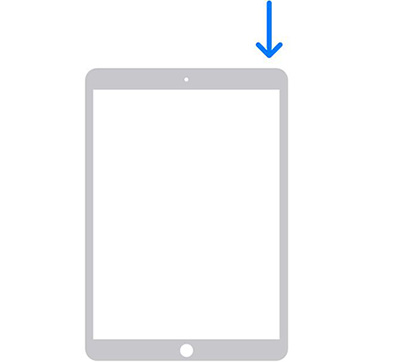
الطريقة 3: حذف وإعادة تثبيت تطبيق الآلة الحاسبة
إذا لم تنجح إعادة تشغيل التطبيق وجهاز iPad، يمكنك التفكير في إعادة تثبيت تطبيق الآلة الحاسبة. سيساعد ذلك في حل أي مشكلات في التطبيق السابق، مما يترك لك تطبيقًا جديدًا يعمل بشكل صحيح. إليك ما يجب عليك فعله:
- حدد أيقونة تطبيق الآلة الحاسبة على جهاز iPad. اضغط مع الاستمرار عليها.
- اضغط على إزالة التطبيق. ثم حدد حذف التطبيق. أكد الحذف.
- اذهب إلى متجر التطبيقات وابحث عن تطبيق الآلة الحاسبة. قم بتنزيل التطبيق مرة أخرى عن طريق النقر على أيقونة التنزيل تحت اسم التطبيق.
الطريقة 4: تحديث نظام iOS
الأخطاء البرمجية هي مشكلة شائعة في أجهزة iOS الخاصة بك. في بعض الحالات، يمكن أن تؤثر هذه الأخطاء على كيفية عمل التطبيقات. إذا كانت هذه هي الحالة مع جهاز iPad الخاص بك، فإن تثبيت التحديث الأخير قد يحل المشكلة.
إذا كانت المشكلة بسبب خطأ في نظام iOS، ستقوم Apple عادة بإصدار نسخة جديدة في وقت قريب لإصلاح المشكلة. يمكنك متابعة التحقق لمعرفة ما إذا كان هناك إصدار جديد.
- الخطوة 1. تأكد من أن جهاز iPad متصل بشبكة Wi-Fi. اذهب إلى "الإعدادات" واضغط على "عام".
- الخطوة 2. مرر لأسفل واضغط على "تحديث البرنامج".
- الخطوة 3. سيقوم جهاز iPad بالتحقق من التحديثات المتاحة. إذا كان هناك تحديث متاح، سترى التفاصيل عنه على الشاشة.
- الخطوة 4. اضغط على "تحديث الآن" لبدء عملية التحديث.
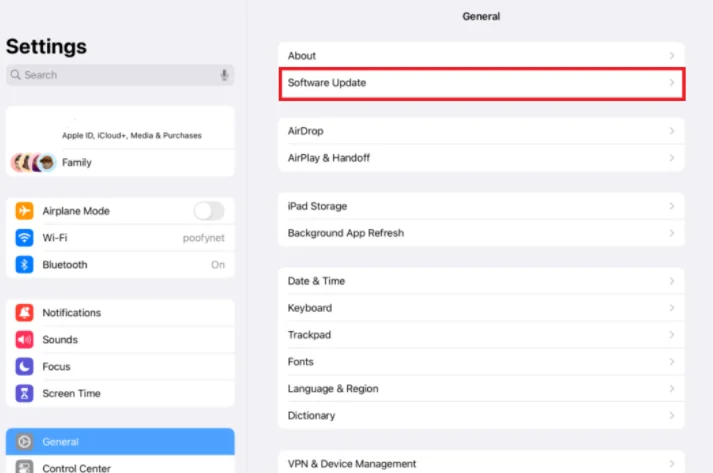
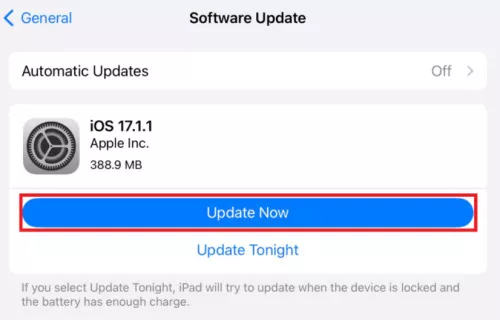
سيقوم جهاز iPad بتنزيل التحديث ثم إعادة تشغيل نفسه. بمجرد تثبيت التحديث، ابحث عن تطبيق الآلة الحاسبة لترى إذا كان يعمل بشكل صحيح.
الطريقة 5: الاتصال بدعم Apple
إذا جربت الحلول السابقة ولكن لا يزال تطبيق الآلة الحاسبة في جهاز iPad لا يعمل بشكل صحيح، حان الوقت لطلب المساعدة من دعم Apple.
- 1. قم بزيارة موقع دعم Apple.
- 2. ابحث عن "الآلة الحاسبة لا تعمل على iPad" وابحث عن المقالات أو المناقشات ذات الصلة.
- 3. إذا لم تتمكن من العثور على حل موجود، يمكنك التحدث إلى ممثل دعم Apple عبر الإنترنت لشرح المشكلة. قم بشرح ما هو الخطأ في تطبيق الآلة الحاسبة في جهاز iPad الخاص بك بالتفصيل وما الذي قمت به حتى الآن لإصلاح المشكلة.
الجزء 3: لماذا لا يحتوي iPad على آلة حاسبة؟ التحديث إلى iPadOS 18 [بنقرة واحدة]
إذا فشل التحديث عبر الإعدادات، كيف يمكنك التحديث إلى iPadOS 18؟Tenorshare ReiBoot هو أداة متعددة الاستخدامات تم تصميمها لحل المشكلات وإدارة أجهزة iOS. يمكن استخدامها لتحديث أجهزة iOS، بما في ذلك أجهزة iPad، خاصة عندما تواجه مشاكل مع طرق التحديث التقليدية.
قبل البدء في تحديث iPadOS 18، تأكد من أن بياناتك مدعومة عبر iCloud أو iTunes لمنع أي فقدان أثناء عملية التحديث. إليك كيفية تحديث جهاز iPad إلى iPadOS 18 باستخدام ReiBoot:
تحميل ملف تعريف iOS 18 - تنزيل أحدث ملفات تعريف لـ iOS 18:
قم بتنزيل وتثبيت Tenorshare ReiBoot على جهاز الكمبيوتر الذي يعمل بنظام Windows أو Mac. بعد التثبيت، افتح البرنامج وقم بتوصيل جهاز iPhone بجهاز الكمبيوتر باستخدام كابل USB. انقر على "ترقية/خفض إصدار iOS".

سيتم تزويدك بخيارين على الشاشة، أي الترقية والرجوع إلى إصدار أقدم. بما أنك ترغب في تثبيت لـ iOS 18، اختر "ترقية".

انقر على "تنزيل" لتنزيل أحدث حزمة من البرنامج الثابت. سيقوم Tenorshare ReiBoot بالبحث تلقائيًا عن أحدث حزمة من البرنامج الثابت لـ iOS 18 التجريبي.

سترى أن الترقية قد بدأت. سيستغرق ذلك بضع دقائق لإكمالها.

-
اضغط على "تم" عند الانتهاء. سيقوم جهاز iPhone بإعادة التشغيل تلقائيًا مع تثبيت iOS 18 الجديد.

-
عند إعادة التشغيل، يمكنك فتح جهاز iPad الخاص بك والتحقق من تطبيق الآلة الحاسبة مرة أخرى. يجب أن تكون قد حلت المشكلة بنجاح!
الجزء 4: الأسئلة الشائعة حول الآلة الحاسبة التي لا تعمل على iPad
- هل يمكنني استخدام تطبيق آلة حاسبة تابع لجهة خارجية على iPad؟
- هل يجب أن أخبر Apple إذا كانت الآلة الحاسبة لا تعمل؟
نعم، يمكنك العثور على العديد من تطبيقات الآلة الحاسبة في متجر التطبيقات التي يمكن أن تكون بديلاً جيدًا إذا لم تعمل الآلة الحاسبة الافتراضية.
إذا لم تتمكن من حل المشكلة باستخدام أي من الطرق المذكورة أعلاه، يمكنك الاتصال بدعم Apple للحصول على المزيد من الدعم.
بعد إتمام هذه الخطوات، يجب أن يتم تحديث جهاز iPad إلى iPadOS 18، ويمكنك البدء في استخدام الآلة الحاسبة الجديدة على iPad والميزات الأخرى التي تم تضمينها في التحديث.
لقراءة متعلقة تحميل وتثبيت iPadOS 18.
الخاتمة
ها قد وصلت! نحن متأكدون أنه الآن تم إصلاح مشكلة الآلة الحاسبة على جهاز iPad الخاص بك. الحلول البسيطة المذكورة في هذه المقالة من المؤكد أنها ستحل المشكلة. ومع ذلك، إذا لم تنجح، فإن Tenorshare ReiBoot دائماً موجودة لإنقاذ الموقف.
- إصلاح شاشه سوداء، والشاشة البيضاء، ومعلق على التفاحة للآيفون والايباد والمشكلات الأخرى بسرعة؛
- إزالة iOS 18 والعودة إلى iOS17؛
- الدخول أو الخروج من Recovery Mode بنقرة واحدة.


















